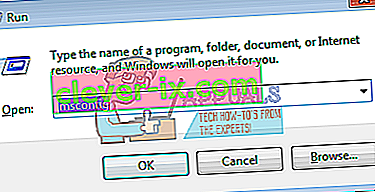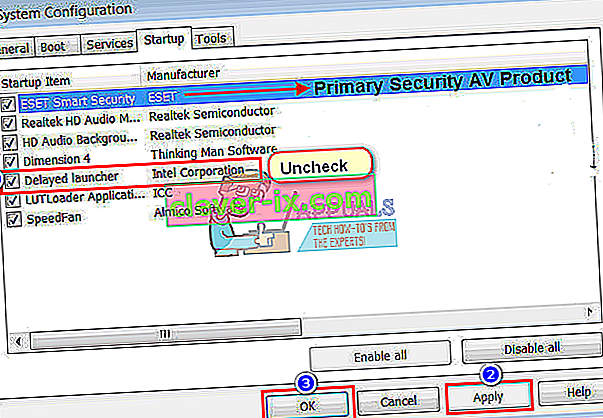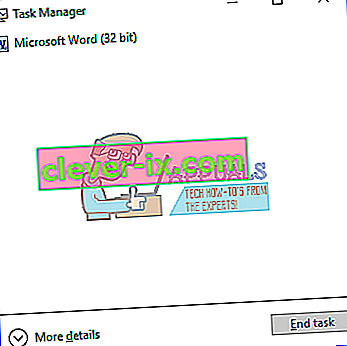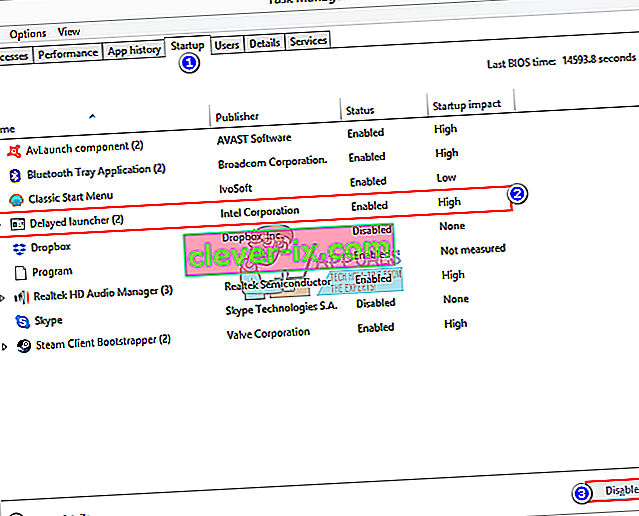Mnoho uživatelů si stěžovalo na drastické zpomalení rychlosti spouštění. Je zřejmé, že to souvisí s programy, službami a aplikacemi, které jsou spuštěny během procesu spouštění. Čím více aplikací se spouští při spuštění, tím více se táhne spuštění. Některé z těchto aplikací před spuštěním přidávají na čas spuštění několik minut, jiné však mohou na čas spuštění přidat až několik minut. Jednou z takových aplikací je spouštěč Intel Delayed. Tento článek stručně vysvětlí, co to je, pokud by to mělo deaktivovat a jak ho můžete deaktivovat, pokud si přejete.
Co je „iastoriconlaunch.exe“ nebo „Intel Delayed Launcher“
„Iastoriconlaunch.exe“ nebo „Delay Launcher“ společnosti Intel je spouštěcí aplikace, která je součástí technologie Intel Rapid Recover Technology. Technologie Intel Rapid Recover je zase funkcí technologie Intel Rapid Storage. Technologie Intel Rapid Storage slibuje vyšší rychlost na vašem disku a rychlejší spouštění aplikací, ať už jde o jeden ovladač SATA nebo více úložišť RAID. U uživatelů s více úložišti RAID zvyšuje technologie Intel Rapid Storage Technology bezpečnost dat zrcadlením dat na každé jednotce, čímž zabraňuje ztrátě dat v případě selhání jednotky. IAStorIconLaunch je zkratka pro Intel® Array Storage Technology Icon Delayed Launch.
Jak funguje zpožděný spouštěč
Pomocí nastavení registru místního spuštění k automatickému spuštění, když se uživatel přihlásí do systému Windows, „IAStorIconLaunch.exe“ ve skutečnosti odkládá spuštění operačního systému Windows asi 30 - 60 sekund, než mohou viry nebo malware získat přístup k systémovým souborům, což umožňuje použití Intel® Rapid Recovery Technology (RRT), funkce technologie Intel® Rapid Storage k obnovení pevného disku z „oddílu pro obnovení“, pokud jej OEM vytvořil, udržovaný pomocí zrcadlení „RAID 1“ a obvykle neviditelný pro uživatele. První proces spuštěný po tomto zpoždění je „IAStorIcon.exe“, který způsobí, že se zobrazí ikona Intel® Rapid Storage Technology, ale skutečným účelem „IAStorIconLaunch.exe“ je zpoždění systému Windows. Tuto službu Windows lze deaktivovat pomocí „msconfig“, ale to znamená, že nebude možné žádné zpoždění umožňující obnovení.
Jedná se o opatření pro obnovení systému, které - trochu zjednodušení - umožňuje přístup do operačního systému vašeho počítače dříve, než bude k jakýmkoli systémovým souborům umožněn přístup prostřednictvím virů / malwaru. Stručně řečeno, pokud je váš systém napaden virem, který se načte během bootování, budete velmi vděční, že jste tuto možnost povolili. Na druhou stranu to má zásadní dopad na čas zavádění, takže pokud jej nikdy neskončíte, při každém spuštění promarníte asi 30 až 60 sekund svého života. Je však velmi užitečné pro ty, kteří provozují malý server nebo malé úložiště dat s více jednotkami.
Je to těžké provést, ale pokud považujete počítač za málo náchylný k vystavení virům nebo selhání pevného disku, možná nebudete chtít, aby zaostával za časem spuštění, a pokud ano, nechte jej povolený. Níže můžete deaktivovat Intel Delayed Launcher.
Metoda 1: K odebrání programu Intel Delayed Launcher ze spouštěcích programů použijte MSConfig (Windows 7)
Pokud si myslíte, že budete později potřebovat technologii Intel Rapid Storage, můžete ji jednoduše vypnout při spuštění a znovu ji znovu povolit stejnou metodou. Pro Windows
- Stisknutím Windows + R otevřete Spustit
- Zadejte msconfig a stisknutím klávesy Enter otevřete okno konfigurace systému
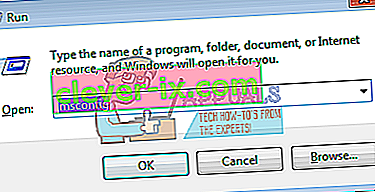
- Přejděte a vyhledejte technologii Intel Rapid Storage Technology a zrušte její zaškrtnutí. Klikněte na Použít a poté na OK. Nezakazujte primární antivirový produkt zabezpečení.
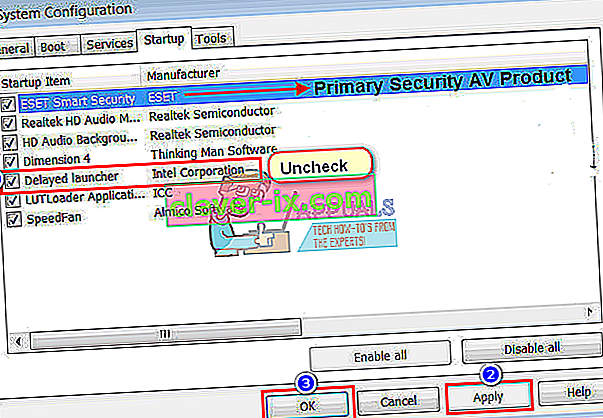
- Restartujte počítač. Spuštění by nyní mělo být rychlejší
Metoda 2: Odebrání spouštěče Intel Delayed ze spouštěcích programů správce úloh (Windows 8/10)
Pokud používáte metodu 1 ve Windows 10, budete přesměrováni do správce úloh. Místo toho použijte tuto metodu.
- Stisknutím kláves Ctrl + Shift + Esc otevřete správce úloh
- Kliknutím na „Další podrobnosti“ rozbalte okno Správce úloh.
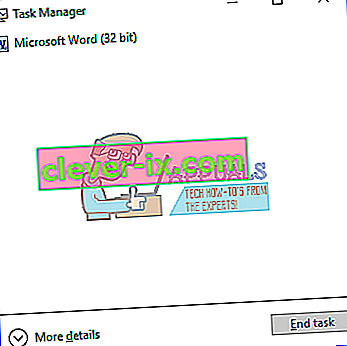
- Přejděte na kartu spuštění
- Vyhledejte položku „Zpožděný spouštěč“ a kliknutím na ni ji jednou vyberte (uvidíte, že její dopad na spuštění je vysoký - způsobí delší dobu spuštění)
- Klikněte na zakázat v pravém rohu okna
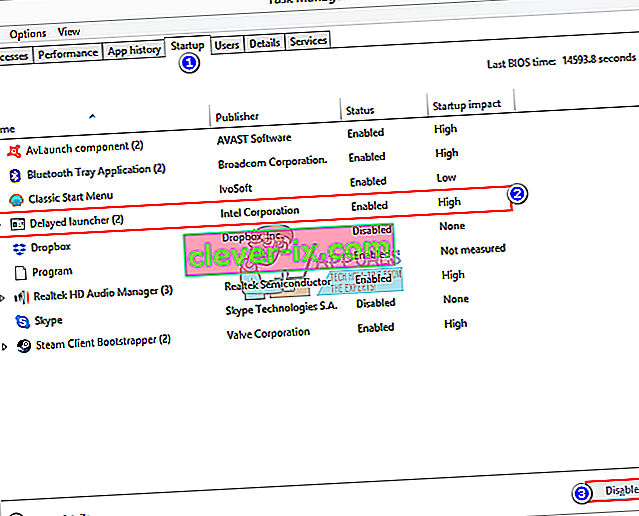
- Restartujte počítač. Spuštění by nyní mělo začít rychleji
Chcete-li úplně odinstalovat technologii Intel Rapid Storage, ujistěte se, že nejprve v systému BIOS změníte disk z RST RAID na SATA a poté odinstalujete ovladače RST v části „Disk Drivers“ nebo v okně programů a funkcí. Pamatujte, že to není jediná věc, která může způsobit, že se váš čas spuštění systému zvýší.